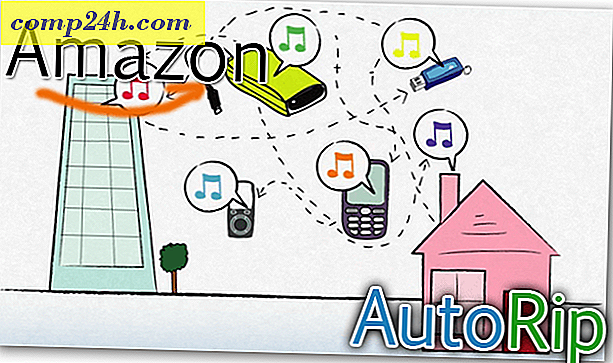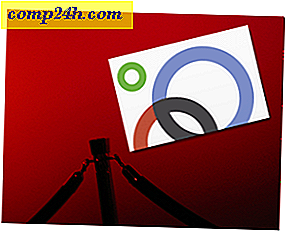Excel 2010 ve 2007 E-Tablolarında Çevrimiçi Verileri Nasıl Kullanılır

Web üzerinde canlı yayınlardan veri kullanmak, Excel 2010 elektronik tablolarınızı otomatik olarak güncel tutmanın en iyi yoludur. Bu, bir şeylerin fiyatlarını veya en sevdiğiniz spor takımlarının skor kartlarını izliyorsanız, kullanışlı olabilir.
Aşağıda, MSN parası tarafından yapılan bir örnek e-tablo bulunmaktadır. Birkaç hücre farklı stok endekslerinin canlı verilerini çeker. Tüm bu veriler internetten geliyor ve bu kılavuzda sadece nasıl yapıldığını öğreneceksiniz.

Excel 2010 Elektronik Tablosunda Canlı İçe Aktarılmış İnternet Verilerini Nasıl Kullanılır?
Bu kılavuz Excel 2007'yi kapsar, ancak Excel 2007'deki adımlar çok benzerdir.
Aşama 1
Veri şeridini ve ardından Web'den Seç'i tıklayın . *
* Excel pencereniz yeterince küçükse, Web'den erişmek için Harici Verileri Al alt menüsünü tıklamanız gerekecektir.

Adım 2
Adres çubuğuna, veri almak istediğiniz bir web sitesi URL'sini girin . URL'nin kesin olması gerekmez, çünkü bu pencerede bir web tarayıcısı olarak bazı sınırlı işlevler de vardır.
İstediğiniz bilgiler içeren sayfa yüklendiğinde, Excel'in içe aktarma yapabileceği veri tablolarının yanında küçük sarı oklar görürsünüz. Kullanmak istediğiniz verilerin küçük sarı oku tıklayın . Ok yeşile dönmeli ve birden çok veri tablosunu içe aktarmanız gerekiyorsa Birden çok ok seçin . Hazır olduğunda İçe Aktar'ı tıklayın .

Aşama 3
Verileri İçe Aktar iletişim kutusu görünecektir. Burada yapabileceğiniz birkaç şey var, ama tamamen isteğe bağlı .
- Web verilerinizin otomatik yenilenmesini ayarlamak için Özellikler'i tıklayabilirsiniz. Bu daha sonra da yapılabilir.
- Veri tablosunun hangi hücrelere içe aktarılacağını özelleştirebilir veya bunun için yeni bir e-tablo oluşturabilirsiniz.
Herhangi bir şeyi özelleştirdiğinizde Tamam'a tıklayın .

4. Adım
Dış Veri Aralığı Özellikleri iletişim kutusunu açmak için 3. Adım'dan İçe Aktarma Verileri penceresinde Tıklanan Mülkler'i kabul edeceğiz. Burada değiştirebileceğiniz birkaç ek ayar var, ancak odak noktası her ## dakika Yenile ve dosya seçeneklerini açarken Verileri yenile .
Web verilerini kullanmanın tüm noktası güncellenmiş verilere sahip olduğundan, neden otomatik yenilemeyi açmıyorsunuz ? Tamamlandığında ayarlarınızı kaydetmek için Tamam'a tıklayın .

Bitti!
Web verileriniz şimdi Excel sayfanıza aktarılmalıdır. Herhangi bir zamanda verilerin manuel olarak yenilenmesini istiyorsanız , tablodaki herhangi bir alanı sağ tıklayın ve içerik menüsünden Yenile'yi seçin . Aynı menüden, otomatik yenileme süresini ayarlamak için Veri Aralığı Özellikleri'ne de dönebilirsiniz.
Tablonun sadece bir bölümünü istediyseniz ve tüm şeyi değil, her zaman sadece istenmeyen hücreleri seçin ve onlardan kurtulmak için Delete tuşuna basın . Groovy, ha?